Для успешного снятия блокировки учетной записи Google (FRP) требуется стабильное соединение между устройством Samsung и компьютером.
Вы можете попробовать:
- Замените другой порт USB или кабель USB, чтобы обеспечить стабильное соединение между устройством SAMSUNG и вашим компьютером.
- Обновите операционную систему вашего компьютера, чтобы улучшить способ связи.
- Закройте или удалите диспетчер компьютера и антивирусные программные средства, чтобы предотвратить блокировку программы.
И попробуй еще раз.
Для очень небольшого числа устройств SAMSUNG переход к настройкам не поддерживается. Вы можете установить Диспетчер экрана, чтобы обойти блокировку Google.
Примечание: Это не может полностью удалить блокировку Google. Ваше устройство будет снова заблокировано после нового перезапуска.
1. Используйте PassFab Android Unlocker, чтобы отправить уведомление на устройство SAMSUNG. 2. Следуйте инструкциям, чтобы ввести и открыть URL-адрес.
2. Следуйте инструкциям, чтобы ввести и открыть URL-адрес.
3. Скачиваем «Settings.apk».
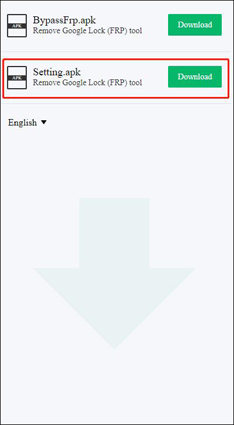
4. Устанавливаем и открываем «Settings.apk».
Тогда вы сможете успешно обойти блокировку Google.
Мы хотим напомнить вам, что две функции в PassFab Android Unlocker, снятие блокировки экрана и блокировка Google (FRP), приведут к потере всех данных.
С нынешней технологией, пока устройство заблокировано без пароля или полностью отключено, невозможно защитить данные вообще. Это та реальность, с которой мы сталкиваемся. Мы очень усердно работаем, чтобы идти в ногу с технологиями, и не будем терять время, чтобы доставить их, как только появится такая возможность.
В основном поддерживает все существующие на рынке телефоны и планшеты Android. Поддержка более 60000 телефонов и планшетов Android, включая Samsung, Google, Sony, Motorola, LG, HTC, Huawei, Xiaomi.
Некоторые инструменты для разблокировки Android, представленные на рынке, перед разблокировкой должны указывать модель телефона, но PassFab Android Unlocker не требует этого. Если вы можете успешно подключить устройство, программа сможет разблокировать блокировку экрана одним щелчком мыши.
1. Подключите компьютер к кабельной сети вместо Wi-Fi.
2. Закройте VPN или SS, если вы их используете.
3. Перезапустите PassFab Android Unlocker и запустите разблокировку с нуля.
Если проблема не исчезнет, вы можете предоставить следующие данные нашей профессиональной технической поддержке.
* Какая у вас модель телефона, версия Android?
* Снимок экрана с сообщениями об ошибках, с которыми вы столкнулись.
* Файл журнала, вы можете найти его в основной папке PassFab Android Unlocker. Щелкните правой кнопкой мыши значок PassFab Android Unlocker на рабочем столе, коснитесь Открыть расположение файла, вы увидите папку с именем журналы, вы можете отправить нам все файлы из журналов.
Поможем проанализировать и вовремя дать профессиональные решения.